Supprimez le compartiment S3
 Suggérer des modifications
Suggérer des modifications


Vous pouvez utiliser le Gestionnaire de locataires pour supprimer une ou plusieurs compartiments S3 vides.
-
Vous devez être connecté au Gestionnaire de locataires à l'aide d'un navigateur web pris en charge.
-
Vous devez appartenir à un groupe d'utilisateurs possédant l'autorisation gérer toutes les rubriques ou accès racine. Ces autorisations remplacent les paramètres d'autorisations des stratégies de groupes ou de compartiments. Voir Autorisations de gestion des locataires.
-
Les compartiments à supprimer sont vides.
Ces instructions expliquent comment supprimer un compartiment S3 à l'aide du Gestionnaire des locataires. Vous pouvez également supprimer des compartiments S3 à l'aide du API de gestion des locataires ou le L'API REST S3.
Si ce compartiment contient des objets ou des versions d'objet non actuelles, vous ne pouvez pas le supprimer. Pour plus d'informations sur la suppression des objets avec version S3, consultez le instructions de gestion des objets avec gestion du cycle de vie des informations.
-
Sélectionnez STOCKAGE (S3) seaux.
La page compartiments s'affiche et affiche tous les compartiments S3 existants.
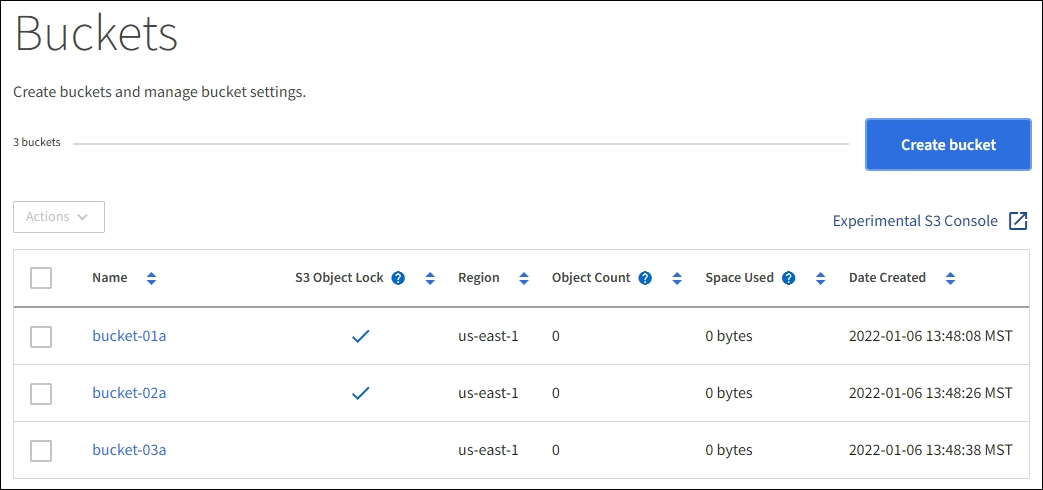
-
Cochez la case du compartiment vide que vous souhaitez supprimer. Vous pouvez sélectionner plusieurs compartiments à la fois.
Le menu actions est activé.
-
Dans le menu actions, sélectionnez Supprimer le compartiment (ou Supprimer les compartiments si vous en avez choisi plusieurs).
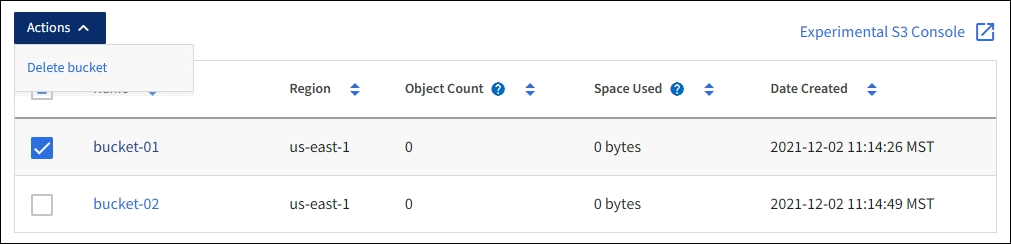
-
Lorsque la boîte de dialogue de confirmation s'affiche, sélectionnez Oui pour supprimer tous les compartiments que vous avez choisis.
La fonction StorageGRID confirme que chaque compartiment est vide, puis supprime chaque compartiment. Cette opération peut prendre quelques minutes.
Si un compartiment n'est pas vide, un message d'erreur s'affiche. Vous devez supprimer tous les objets avant de pouvoir supprimer un compartiment.


